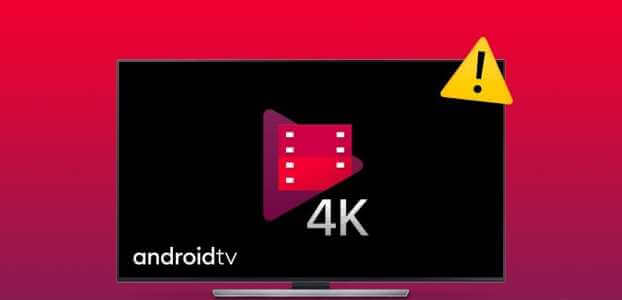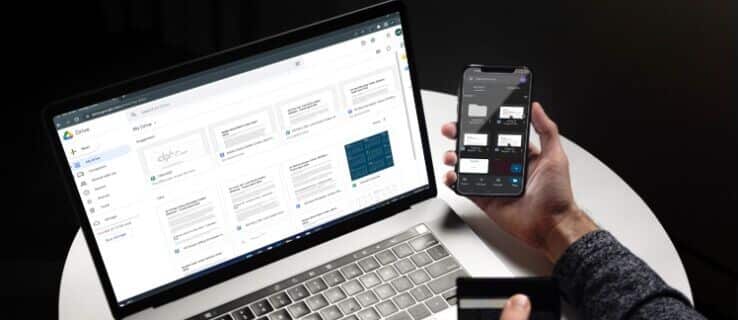Android TV'nizi aktif bir Wi-Fi bağlantısı olmadan kullanmanın verdiği rahatsızlığı hiçbir şey yenemez. Android TV'de Wi-Fi sorunlarıyla karşılaştığınızda, eski kablo bağlantınızı yalnızca canlı TV kanallarıyla kullanmaya geri dönersiniz. İsteğe bağlı içeriği ve YouTube'u izlemek için bir telefona, tablete veya dizüstü bilgisayara geçmeden önce, Android TV'nin Wi-Fi'ye bağlanmamasını düzeltmek için aşağıdaki püf noktalarını kullanın.

Bu hafta sonu Better Call Saul veya Ozark sezonunu izlemeyi mi planlıyorsunuz? Android TV, ilk etapta Wi-Fi'ye bağlanamadığında akış planlarınız bozulacak.
1. Yönlendiricinizi kontrol edin
Android TV'nizde herhangi bir değişiklik yapmadan önce, evinizdeki yönlendiriciyi kontrol etmelisiniz. Yönlendiriciye başka cihazlar bağlayabilir ve Wi-Fi bağlantısını kontrol edebilirsiniz. Wi-Fi bağlı cihazlarda çalışmıyorsa, asıl suçlu Android TV değil yönlendiricinizdir.
Yönlendiriciyi kapatabilir, tüm kablolu bağlantıları kaldırabilir ve 60 saniye sonra açabilirsiniz. Ayrıca herhangi birini kontrol edin Bekleyen ürün yazılımı güncellemeleri yönlendiriciniz için. Güncel olmayan bir bellenim çalıştırıyorsanız, Wi-Fi bağlantınızla ilgili sorunlarınız olabilir.
2. Yönlendiriciyi ANDROID TV'ye yakın tutun
Android TV'nizde kablosuz sinyalinin güçlü olduğundan ve yönlendirici ile Android TV arasında önemli bir parazit olmadığından emin olmanız gerekir. Aralarında kalın bir duvar varsa Smart TV'nizde Wi-Fi hızlarıyla ilgili sorun yaşıyor olabilirsiniz.

Evde çift bantlı bir yönlendiriciniz varsa, daha yavaş olan 5 GHz frekansına değil 2.4 GHz frekansına bağlanın.
3. İnternet Servis Sağlayıcınıza (ISS) danışın
İnternet Servis Sağlayıcınız (İSS) kendi tarafında herhangi bir sorun yaşıyorsa, Android TV'nizde ve ev ve ofisteki diğer cihazlarınızda Wi-Fi sorunları yaşamaya devam edeceksiniz. Aynı zamanda Wi-Fi bağlantınız üzerinden aylık internet kullanımını da takip etmelisiniz.
Tahsis edilen internet verilerini aştığınızda ISS'niz planınızı devre dışı bırakabilir. Bu durumda, Android TV'niz herhangi bir internet bağlantısı olmadan Wi-Fi'ye bağlı kalır.
4. ANDROID TV'yi yeniden başlatın
Bazen Android TV'yi yeniden başlatmak gibi basit bir numara Wi-Fi sorunlarını çözebilir. Android TV'yi nasıl yeniden başlatacağınız aşağıda açıklanmıştır.
Adım 1: Ara Güç düğmesi Içinde uzaktan kumanda Android TV için.
Adım 2: tutmak TV yi aç ve uzun basın Güç düğmesi.
Aşama 3: Fark edeceksin pencere belirir açılır Android TV senin.
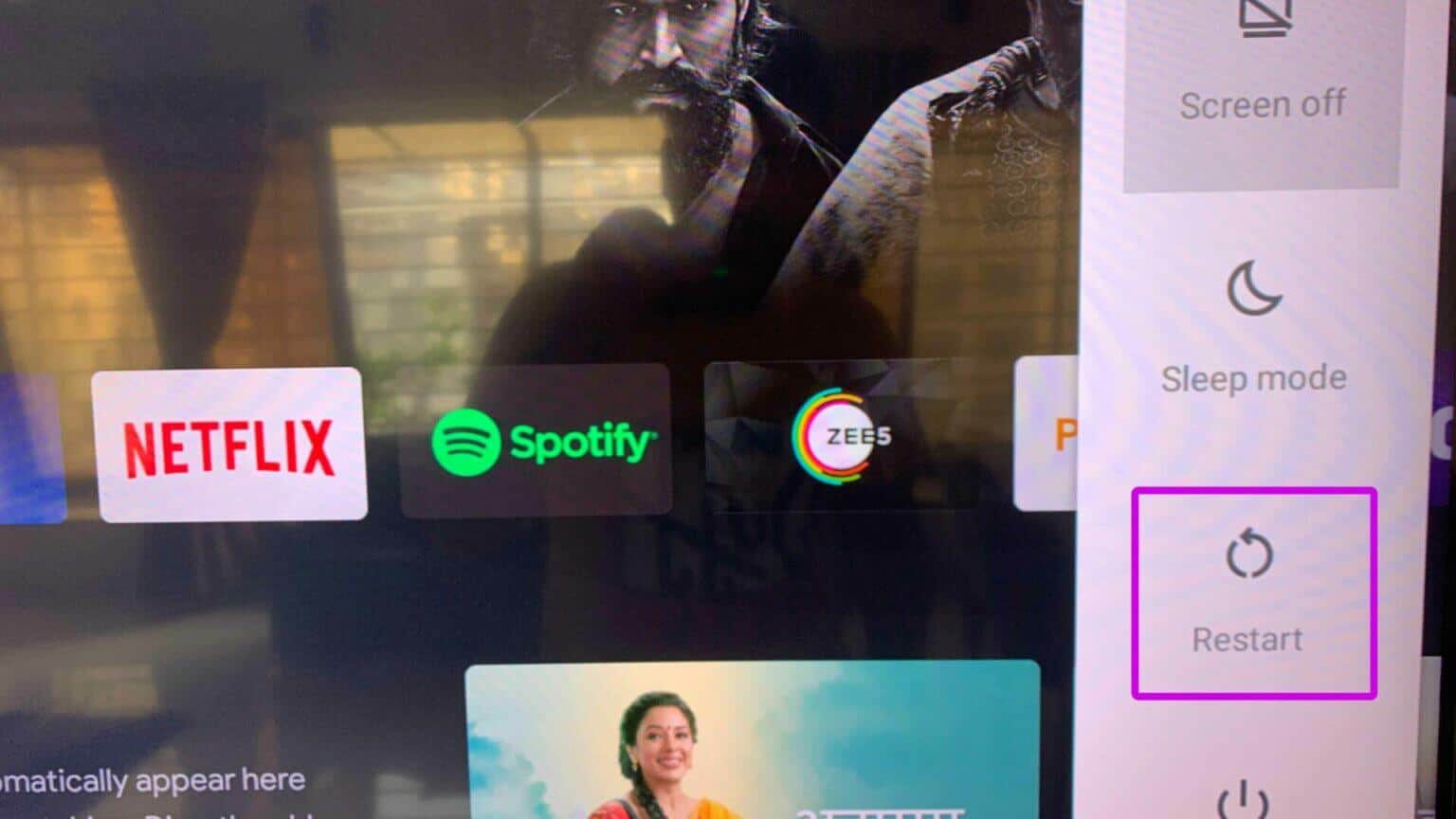
Adım 4: set Yeniden Tamamlanması birkaç dakika sürecektir İşlemi yeniden başlat.
Aynı Wi-Fi ağına tekrar bağlanmayı deneyin.
5. FORCE ANDROID TV'yi yeniden başlatın
Eğer karşı karşıya kalırsan Uzaktan kumanda kullanarak Android TV'yi yeniden başlatma sorunları Ardından, Android TV'yi yeniden başlatmaya zorlayabilir ve tekrar deneyebilirsiniz. Android TV'yi tamamen kapatın, ana elektrik fişini çıkarın ve TV'yi tekrar açın. Ana güç menüsünden güç kapatma seçeneklerini de kullanabilirsiniz.
6. WI-FI'ı unutun ve yeniden bağlanın
Yakın zamanda ev Wi-Fi ağınızın şifresini değiştirdiniz mi? Aynı şeyi Android TV'nizde de güncellemeniz gerekiyor. Mevcut Wi-Fi ağının bağlantısını keselim ve yeni bir şifre ile bağlanalım.
Adım 1: Of Android cihazın ana ekranı TV, seçin Ayarlar Listesi En üstte (dişli simgesine benzeyen menü).
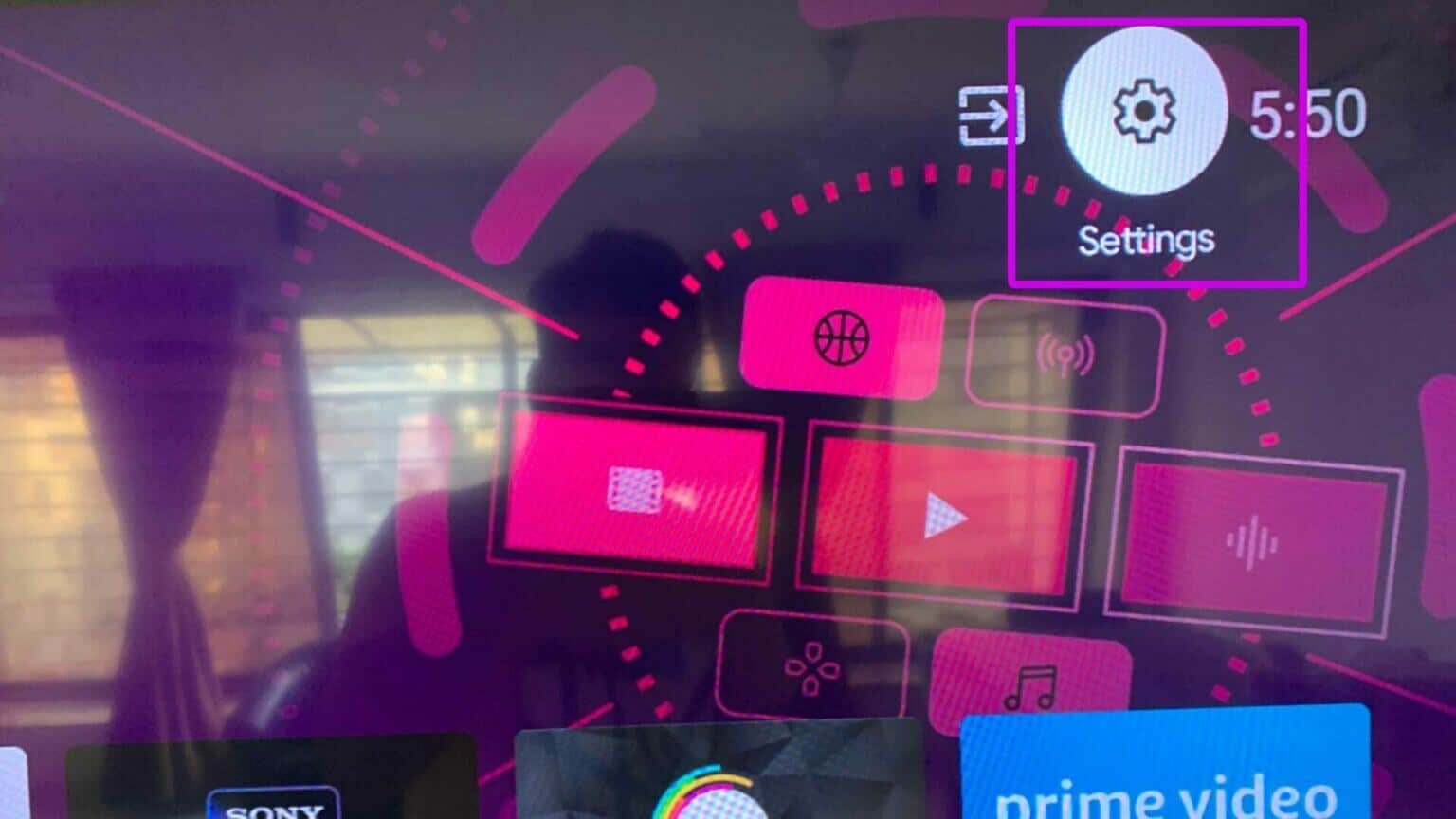
Adım 2: Adresine git Ağ ve İnternet Listesi.
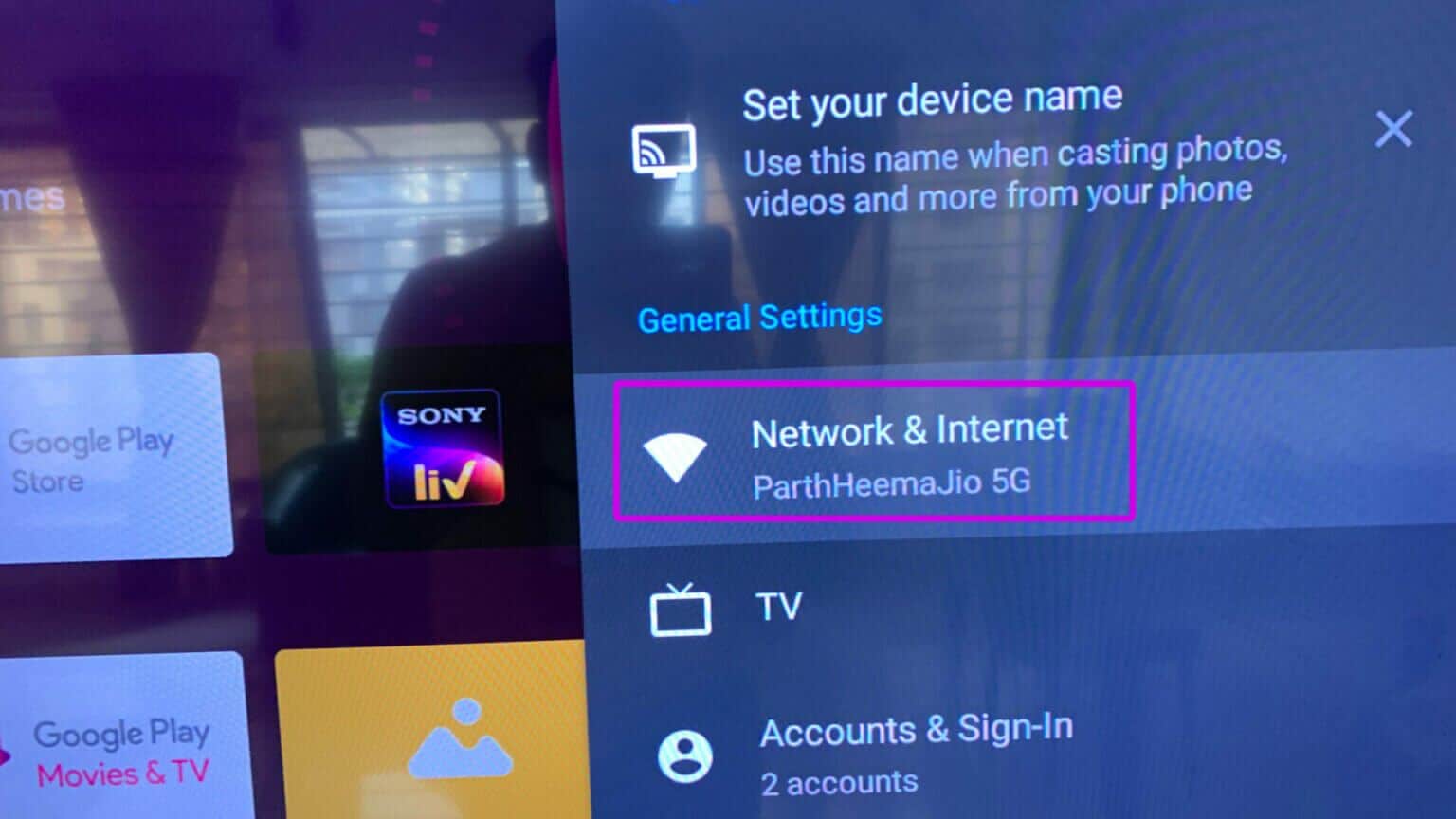
Aşama 3: set Bağlı Wi-Fi ağı.
Adım 4: Aşağı kaydırın ve seçin Ağı unut. Kararınızı onaylayın.
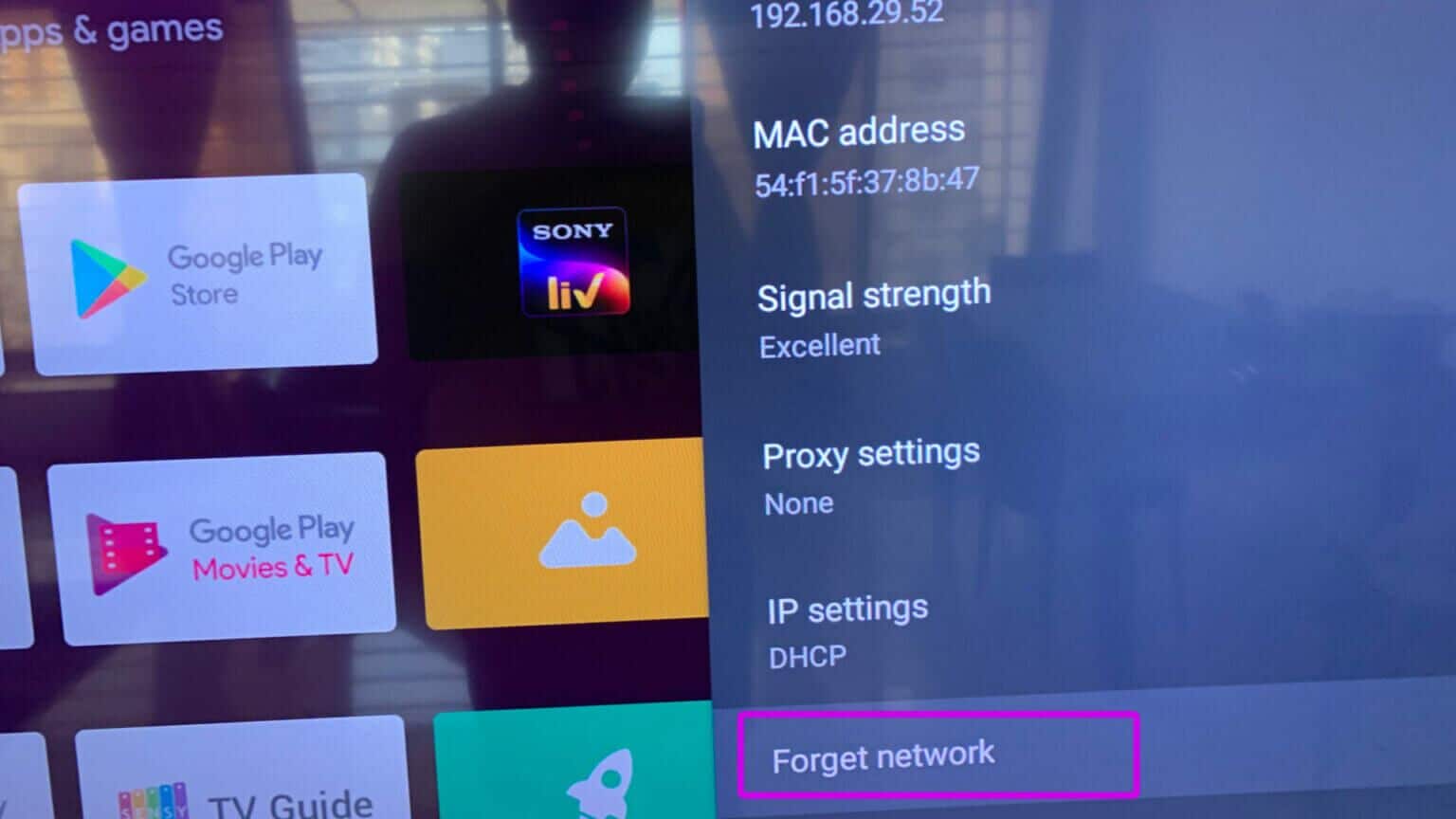
Adım 5: Wi-Fi menüsüne geri dönün ve aynı ağı tekrar seçin.
Aşama 6: Bağlan Aynı Wi-Fi yeni bir şifre ile.
7. ANDROID TV YAZILIM GÜNCELLEMESİ
Android TV'nizde Wi-Fi bağlantısını açtıktan sonra, öncelikle TV'nizdeki yazılımı güncellemelisiniz.
Adım 1: aç Ayarlar Android TV'nizde.
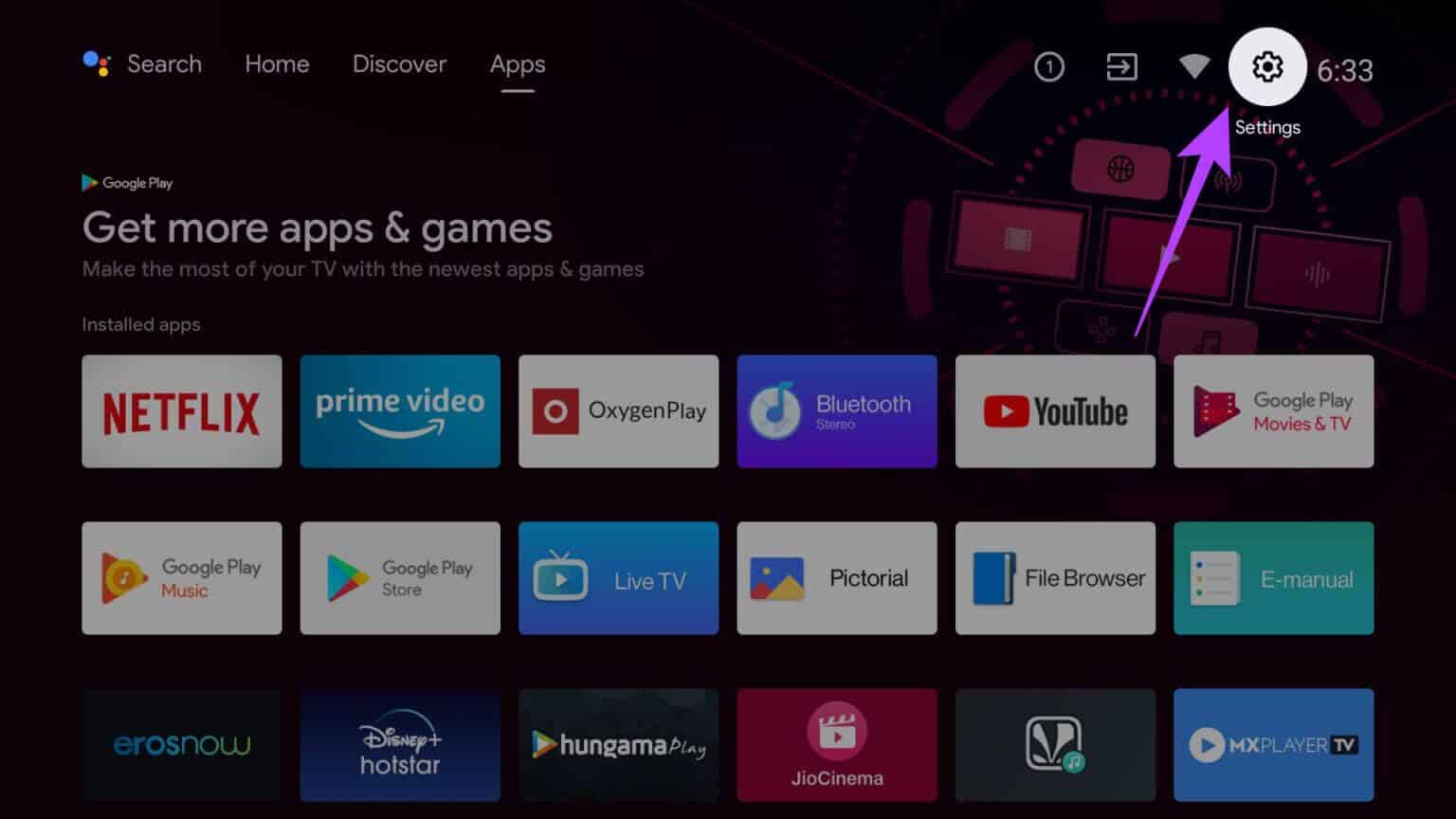
Adım 2: İçin aşağı kaydırın Cihaz Tercihleri Ve aç hakkında liste.
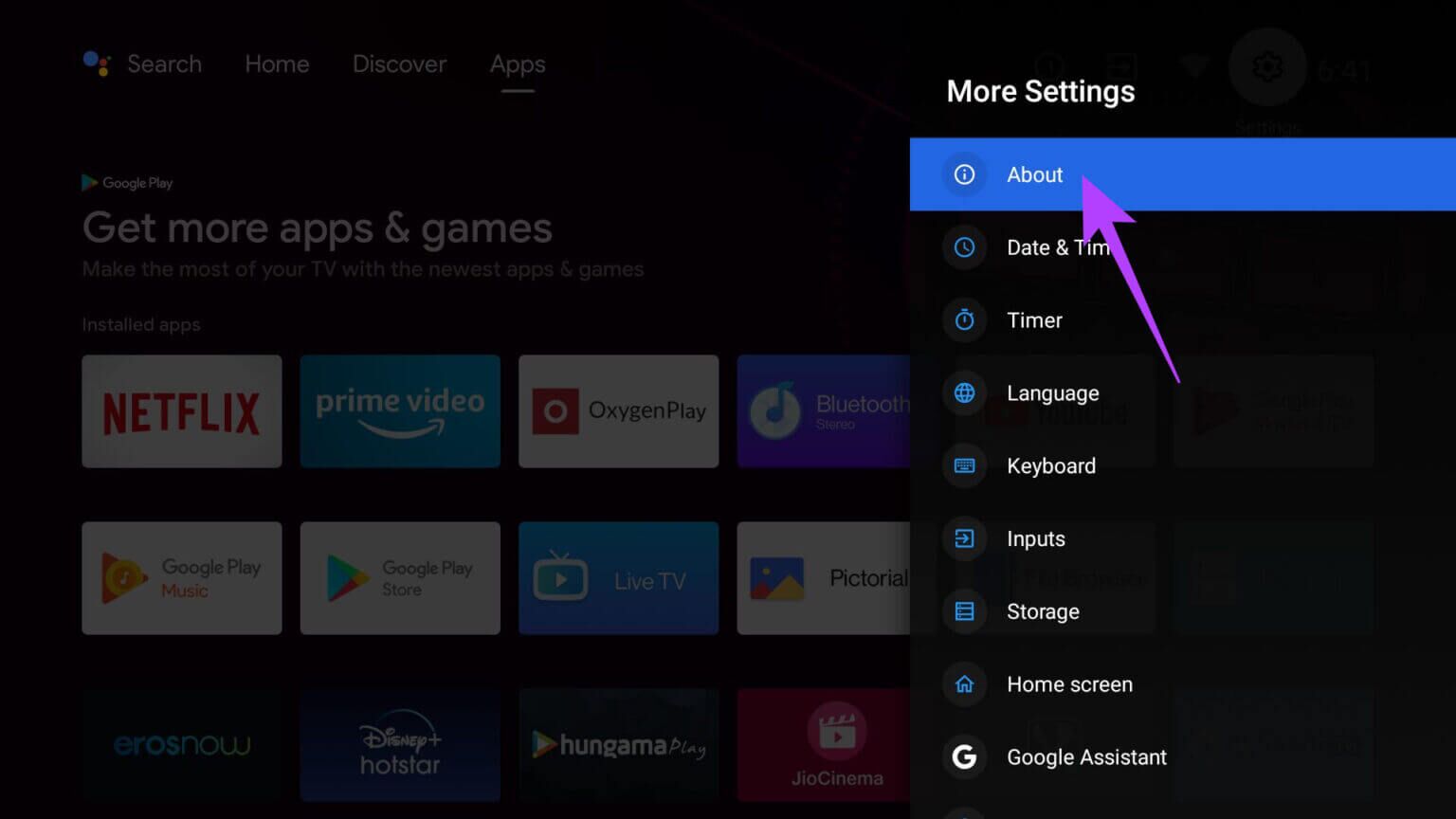
Aşama 3: set Sistem güncellemesi Ve yükle Android TV için son güncelleme.
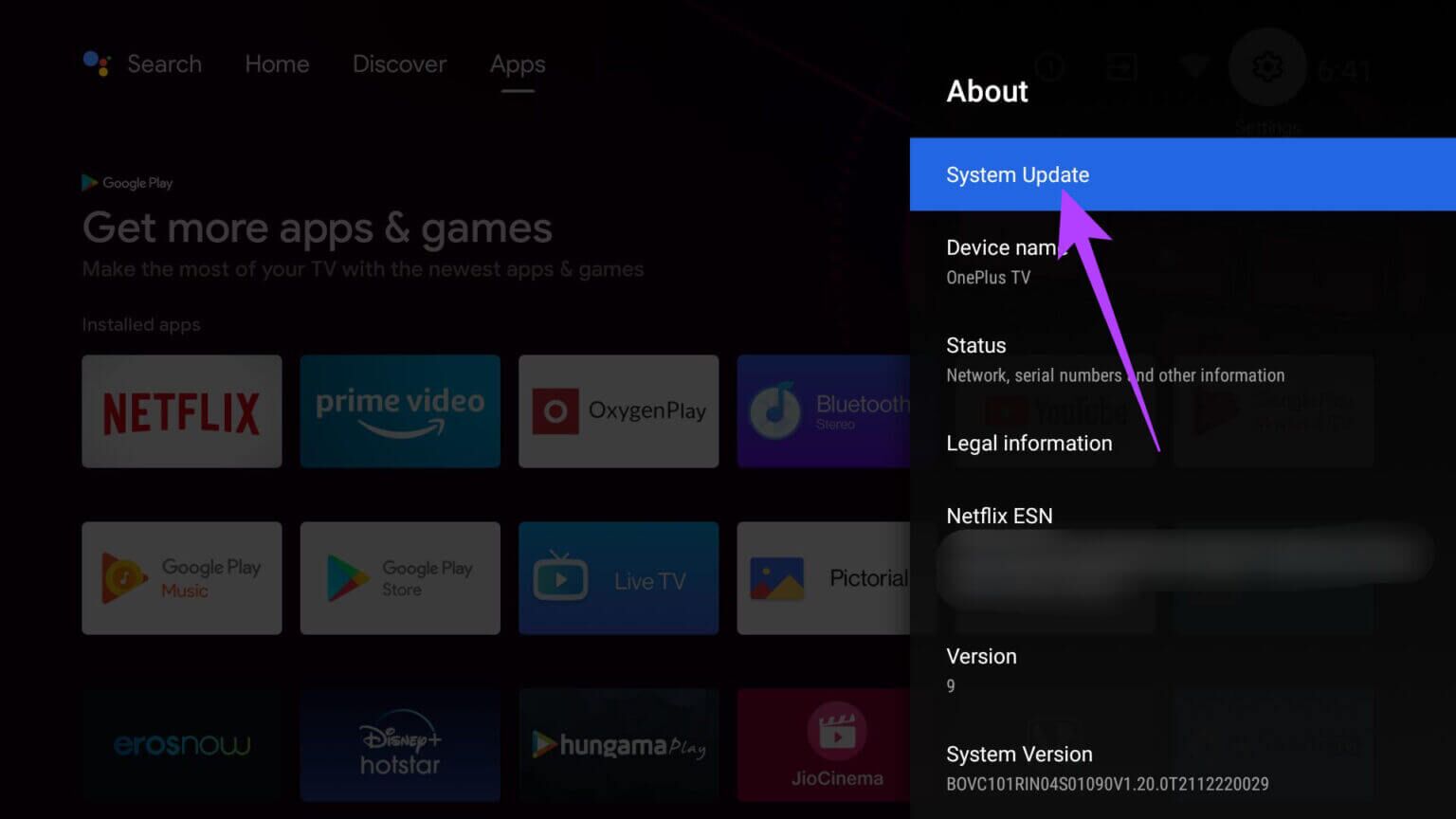
Olacak TV otomatik olarak yeniden başlar Bekleyen güncellemeleri yüklemek için.
Kusursuz bir tel kesme deneyiminin keyfini çıkarın
Artık küçük ekranlı başka bir akıllı cihaza geçmenize ve evdeki yayın deneyiminizden ödün vermenize gerek yok. Yukarıdaki sorun giderme püf noktaları ile Android TV'nin Wi-Fi'ye bağlanmamasını düzeltebilir ve en sevdiğiniz TV şovlarını ve filmlerini kablosuz olarak izlemeye devam edebilirsiniz. Android TV'de Wi-Fi bağlantısını gidermenin püf noktası nedir? Sonuçlarınızı aşağıdaki yorumlar bölümünde bizimle paylaşın.